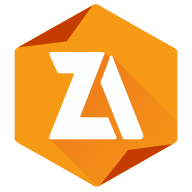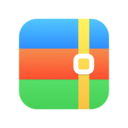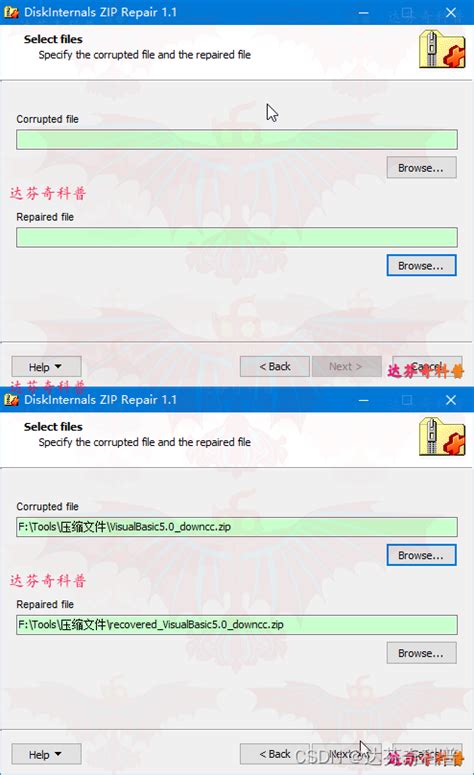遇到压缩包损坏或格式不明?一键解决无法打开的困扰!
在日常的计算机使用中,我们经常会遇到压缩包无法打开的情况,提示信息通常为“压缩包已损坏”或“压缩格式未知”。这一问题不仅影响工作效率,还可能导致重要数据丢失。本文将从多个维度出发,详细介绍几种有效的解决方法,帮助读者应对这类问题。
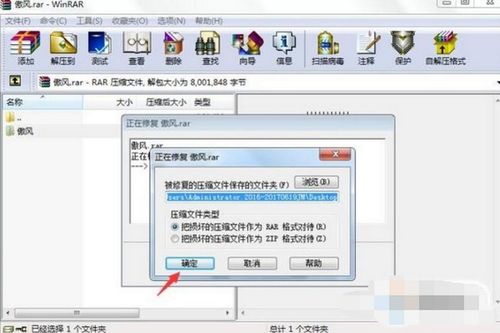
一、检查压缩包完整性
首先,我们需要确认压缩包是否完整。在下载或传输过程中,网络不稳定、文件中断或存储介质损坏都可能导致压缩包损坏。因此,第一步是检查压缩包的完整性。

重新下载:如果压缩包是从网络下载的,尝试重新下载,并确保网络稳定。同时,注意检查下载的文件大小是否与源文件一致,以及下载过程中是否有中断情况。

验证哈希值:有些网站会提供文件的哈希值(如MD5或SHA-256)。使用工具(如HashMyFiles)生成下载文件的哈希值,并与提供的哈希值进行对比,确保文件完整无误。
二、使用压缩软件自带修复功能
大多数压缩软件(如WinRAR、7-Zip等)都提供了修复损坏压缩包的功能。这是解决压缩包损坏问题的最直接方法之一。
WinRAR修复:
1. 打开WinRAR,找到并选中损坏的压缩包。
2. 点击菜单栏上的“工具”选项,选择“修复压缩文件”。
3. 在弹出的窗口中设置修复后的文件保存路径及格式,点击“确定”开始修复。
4. 修复完成后,尝试重新打开压缩包。
7-Zip修复:
虽然7-Zip本身不直接提供修复功能,但它在解压时能够识别并尝试从损坏的压缩包中提取尽可能多的数据。如果压缩包只是部分损坏,7-Zip可能会成功解压部分文件。
三、更换压缩软件尝试打开
如果某个压缩软件无法打开压缩包,可能是因为该软件不支持压缩包所使用的格式或版本。此时,可以尝试使用其他压缩软件进行打开。
尝试多种压缩软件:WinRAR、7-Zip、PeaZip等都是流行的压缩软件,它们支持的格式和压缩算法各不相同。逐一尝试这些软件,看是否能成功打开压缩包。
四、使用在线压缩解压工具
除了本地安装的压缩软件外,互联网上也提供了许多在线压缩解压工具,如“在线解压缩”网站和“Unzip-online”等。这些工具无需安装,方便快捷,适用于处理小型或中等大小的压缩包。
上传压缩包:将损坏的压缩包上传到在线解压工具。
解压尝试:在线工具会尝试解压压缩包,并显示解压结果。如果压缩包只是部分损坏,这些工具可能能够提取出其中的健康部分。
五、文件恢复与数据恢复软件
如果压缩包中的文件非常重要且无法通过上述方法恢复,可以考虑使用文件恢复或数据恢复软件。这些软件能够扫描硬盘上的残留数据,并尝试恢复已删除或损坏的文件。
嗨格式数据恢复大师:
1. 打开软件,选择适合的恢复模式(如“误删除恢复”)。
2. 选择压缩包原本所在的磁盘分区,点击“开始扫描”。
3. 扫描完成后,在结果中勾选需要恢复的文件,点击“恢复”按钮。
六、联系压缩包提供者或专业维修公司
对于特别重要的文件或无法通过上述方法解决的问题,建议联系压缩包的提供者或专业的数据恢复公司。这些机构通常拥有更高级的工具和技术手段,能够更有效地解决压缩包损坏问题。
七、预防压缩包损坏的措施
为了避免压缩包损坏带来的困扰,我们还可以采取一些预防措施:
使用稳定的网络下载:避免在网络不稳定时下载大型文件。
检查文件来源:确保下载的压缩包来自可靠的来源,避免携带病毒或恶意软件。
定期备份:对重要文件进行定期备份,以防止数据丢失。
结语
压缩包无法打开的问题虽然令人头疼,但通过上述多种方法,我们总能找到合适的解决方案。从检查压缩包完整性、使用压缩软件自带修复功能、更换压缩软件、使用在线工具到数据恢复软件,再到联系专业机构,每一步都可能帮助我们成功恢复损坏的压缩包。同时,采取一些预防措施也能有效避免此类问题的发生。希望本文的介绍能为读者提供实用的帮助。
-
 拯救压缩包!损坏无法解压的绝妙解决方案资讯攻略11-30
拯救压缩包!损坏无法解压的绝妙解决方案资讯攻略11-30 -
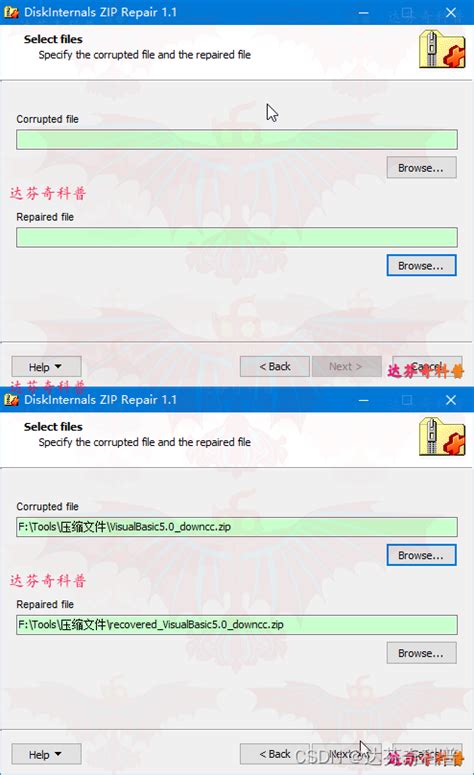 高效解决RAR压缩文件损坏:Advanced RAR Repair工具一键修复资讯攻略11-27
高效解决RAR压缩文件损坏:Advanced RAR Repair工具一键修复资讯攻略11-27 -
 轻松解决:电脑无法播放AVI等视频格式文件的绝招!资讯攻略11-29
轻松解决:电脑无法播放AVI等视频格式文件的绝招!资讯攻略11-29 -
 解决Word文档无法打开的问题资讯攻略11-22
解决Word文档无法打开的问题资讯攻略11-22 -
 轻松解决VCF编辑器乱码烦恼:一键还原清晰文本资讯攻略10-28
轻松解决VCF编辑器乱码烦恼:一键还原清晰文本资讯攻略10-28 -
 手机QQ卸载后无法重装?快来看解决办法!资讯攻略11-29
手机QQ卸载后无法重装?快来看解决办法!资讯攻略11-29